制作反应视频并获得观看次数的注意事项
开始制作 YouTube 视频可能具有挑战性,但您可以从流行的流派开始,例如 制作反应视频。这个概念很简单,因为您只需选择一个主题在剪辑中讨论,同时对最令人兴奋的部分发表评论和反应。虽然这种类型很广泛并且可以通过多种方式完成,但本文将展示准备反应视频的最佳技巧。同时,您还可以看到一些项目可能需要的推荐设备。
第1部分:制作反应视频需要准备什么设备
您作为 YouTube 创作者的旅程始于您使用的设备。它可以是一款用于拍摄的高端智能手机,但这在很多方面都会限制你。考虑投资相机和麦克风以获得更好的效果。
1.罗德视频麦克风

轻巧的麦克风,具有实用的拍摄选项。它通过超心形电容来减轻振动引起的噪音,以进行高定向录音。 Rode VideoMic 因其可变响度降低功能而受到赞誉,可以最大限度地减少人声喊叫和噪音。
2. 蓝色雪人X

麦克风是一种多维设备,正面、侧面和背面都有振膜,可用于播客、直播和录音。设置非常简单,只需插入 micro USB 电缆并将其输入计算机即可。
3.索尼ZV-E10

在视频博客方面,索尼生产最好的设备。这款全铰接式摄像头可让您在录制过程中更轻松地监控自己,并通过出色的自动对焦系统轻松跟踪脸部。
4.富士X-S10


如果您有购买 4K 相机的预算,那么推荐 Fujifilm X-S10。其精良的控件和铰接式屏幕在录制时创造了流畅的工作流程。有了这款相机,您可以期待户外视频博客,因为它可以消除不稳定的录制。
第 2 部分:为 YouTube 制作反应视频时应考虑什么
如前所述,拍摄您对特定主题的反应可以有多种方式。但通过使用一般规则,您可能会一路找到最适合您的概念。请参阅下面的列表,了解制作反应视频的注意事项。
- 你的反应和情绪必须非常直观。面部表情可以稍微夸张以引起观众的兴趣。
- 确保添加对您选择的主题的评论或评论。这不会让您的视频获得版权,因为您正在使用他们的材料作为想法。
- 选择一个许多人认为有争议或有趣的趋势。可能是最近的超级碗中场秀、音乐会等。
- 使用适当的设备制作高质量的视频。此外,制作独特的缩略图和标题来吸引观众的注意力。
第三部分:使用AnyRec编辑拍摄后的反应视频
拍摄完视频后,用什么软件来进行视频编辑呢?排名第一的推荐工具是 AnyRec Video Converter– 用于转换、压缩和更多用途的媒体编辑器。界面设计直观,因此用户只有几分钟的时间来练习控制。它还配备了最新的 AI 技术,可将视频质量提高高达 4K。 AnyRec Video Converter 的速度提高了 50 倍,只需一分钟即可导出您的反应视频,为有抱负的 YouTube 创作者创建流畅的工作流程。

支持所有流行的输入和输出格式,如 MP4、MOV 和 MKV。
提供高级功能,如修剪器、合并器、切割器和翻转器。
视频编解码器、帧速率、分辨率等的可配置设置。
灵活的分辨率设置可使用 720p、1080p 和 4K UHD。
步骤1。 从 AnyRec 网站下载并安装该软件。启动视频转换器并通过单击“添加”按钮上传反应视频。您还可以上传多个剪辑。
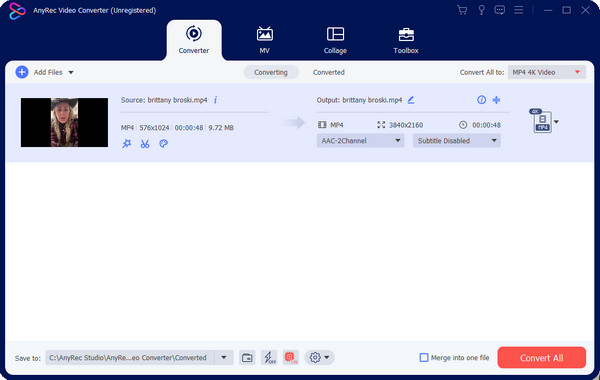
第2步。单击带有星棒图标的“编辑”按钮以显示编辑窗口。单击顶部的选项卡可应用滤镜、效果或水印。单击“确定”按钮保存所有效果。
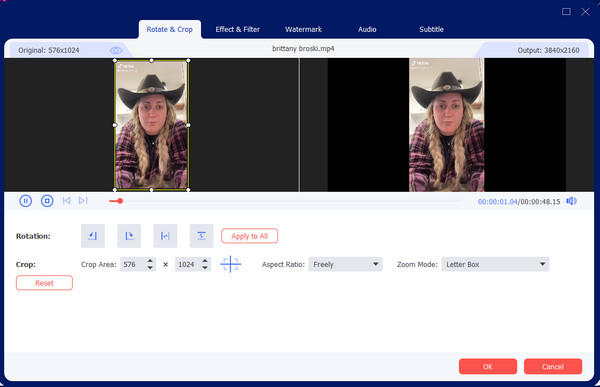
第 3 步。要修剪或剪切剪辑,请单击带有剪刀图标的“剪切”按钮。使用快速分割工具创建一系列片段,您可以合并这些片段,而无需合并不需要的部分。
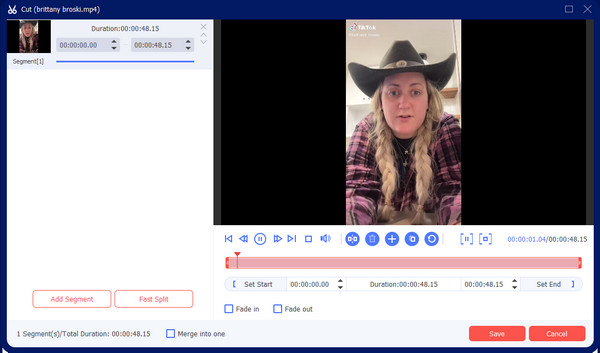
步骤4。高级设置将位于“自定义配置文件”菜单中。您可以更改视频格式、帧速率、比特率等。最后,单击“全部转换”按钮来处理输出文件。
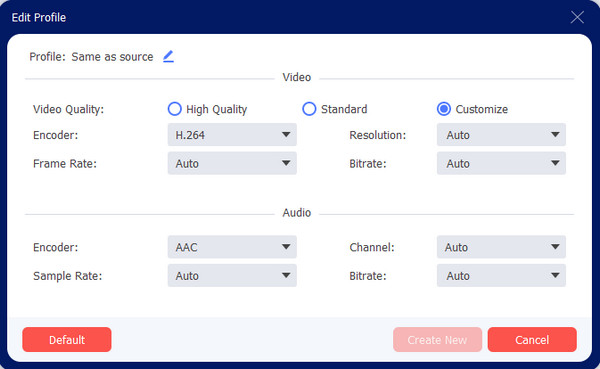
额外提示:YouTube 用户的热门反应
从已获得数百万关注者和观看次数的热门 YouTube 视频博主那里获取灵感。您可以观看不同的反应视频,查看创作者的各种评论和评论。而且你还可以学习一些 视频博客创意 来自这些有影响力的人。
请参阅 YouTube 用户:
- 齐亚斯!
- 魅力X
- 德维恩·N·爵士
- 纤维束
- H3H3
- 卷轴拒绝
- 贾比·科伊
- 默尼格尔恩
第 4 部分:有关反应视频的常见问题解答
-
制作反应视频的最佳 TikTok 剪辑是什么?
TikTok 应用程序是查找视频以做出反应的最佳场所。编译相同类型的剪辑,例如歌唱、新服装趋势、Met Gala、烹饪和视频游戏。 TikTok 剪辑较短,因此请务必搜索和编译更多内容。
-
为什么反应视频会让人上瘾?
一项研究讨论了反应视频可以让大脑镜像反应器中的神经元,这可能会让人上瘾,因为情绪可能不同,例如有趣、可怕、情绪化和恶心。
-
我可以在其他社交媒体应用程序上分享我的 YouTube 内容吗?
是的。将您的反应视频分享到其他平台可以帮助您快速获得观看次数和关注者。但是,您必须将宽高比更改为 1:1、9:16 或 4:5,以适合 Instagram 或 Facebook 上的视频。另外,只需分享一分钟的视频即可让观众访问您的 YouTube 个人资料。
结论
如今,对视频做出反应已成为病毒式传播,您可以顺应这一趋势,为自己赢得名声。尝试推荐的专业人士和 运动相机 和麦克风,以及最好的 YouTuber,你可以 制作反应视频 你自己。有很多事情需要做出反应,但您可以通过这篇有用的帖子来组织您的工作。此外,AnyRec Video Converter 可以通过其简单的导航为您节省一些编辑时间。免费下载并查看视频的最佳效果。
